Здравствуйте коллеги! Мой вопрос касается папки ProgramData, которая находится в моей Windows 10 в корне диска (C:). В частности хочу узнать назначение папки, и можно ли её удалить или перенести на другой раздел HDD? Занимает она на моём диске (C:) целых 5,17 Гб! Поиски информации в сети привели меня к убеждению, что удалять эту папку ни в коем случае нельзя, ведь в этом случае установленные программы начнут вести себя нестабильно. Но тогда как перенести её на диск (D:)? Или что-то можно с ней сделать, чтобы она занимала меньше места?

ProgramData – это скрытая папка, находящаяся в корне диска (C:\) систем Windows 7, 8.1 и 10. Что это за папка, каково её значение, можно ли частично избавиться от её содержимого, а то и удалить целиком или на худой конец перенести на диск (D:)?
Эта папка не является критически необходимой для работоспособности самой операционной системы, но её значение важно для работы стороннего программного обеспечения. В ней хранятся распакованные файлы установки, а также данные и настройки некоторых программ — установленных в системе и портативных (которые хотя бы раз запускались).

Данные и настройки программ в Windows 7, 8.1 и 10 по большей части хранятся в другой папке, которую мы недавно упоминали в одной из статей сайта – «AppData». Но последняя хранит в себе данные и настройки стороннего программного обеспечения, связанного с текущей учётной записью Windows. Тогда как ProgramData является общей папкой для всех учётных записей компьютера, и десктопные программы с её содержимым будут работать, какой-бы из пользователей ни выполнил вход в систему.

Если неохота возиться с параметрами проводника, попасть внутрь «ProgramData» можно путём попроще – вставить в поле команды «Выполнить» (горячие клавиши запуска Win+R) путь:
C:\ProgramData

Или значение:
%ProgramData%

Кому как удобнее.
Если удалить эту папку, установленные в системе программы могут потерять настройки или начать работать некорректно. Потому «ProgramData» и защищена системой. Кроме того, что эта папка скрыта, её удаление будет блокироваться необходимостью получения разрешения от скрытой учётной записи администратора Windows.
Максимум, что можно сделать с этой папкой, если на диске С критически не хватает свободного места – это удалить из неё подпапки с настройками программ, которые уже деинсталлированы из системы. Но частичная очистка «ProgramData» вряд ли решит вопрос со свободным местом, поскольку её вес целиком часто не достигает и полгигабайта. Решать вопрос с расчисткой диска (C:\) необходимо с помощью специальной штатной утилиты и программ для диагностики занятости дискового пространства.
Вот это интересный вопрос, но только лишь различным экспериментаторам и энтузиастам, а обычным пользователям это вряд ли нужно, так как папка редко разрастается более 1 Гб и случай с нашим читателем скорее всего исключение. Если же вы решитесь на перенос, то вы должны знать, что Майкрософт крайне не рекомендует изменять расположение папки ProgramData и простого способа для этого не существует. Лично я переносил папку ProgramData на другой диск, но это была предварительная версия Windows 10 Insider Preview Build 10074. Если кто из пользователей делал это с последней версией Win 10 или знает ещё способы, то буду благодарен за идеи.
Статьи на эту тему:
- Как удалить файл hiberfil.sys
- Что находится в системной папке «FileRepository» и как её очистить
Data Recovery
Approved By
Tej Pratap Shukla
Published On
May 22nd, 2024
Reading Time
5 Minutes Reading
If you are looking for solutions on how to move program files to another drive Windows 11, 10 8 or 7, you have come to the right place. You may find cases where you need an alternative to transfer your program files in order to retain some space.
There are also situations where need you to move the program files to another drive in case there are a lot of apps and programs installed on your Windows OS. In this article, we will be explaining the best approaches to move program files folder to another drive Windows 10. But before that, let’s understand the two case scenarios that are responsible for relocating program files to another drive. Also, you will be given an instant solution to do the same but with better speed, and fewer efforts. Keep reading to get to this amazing approach.
Cases Leading to Asking How to Move Program Files to Another Drive Windows
There are two cases where you may need to transfer program files to another drive:
Situation 1: Move Program Files to Different Physical Disk
Some of the users may have one or more physical Hard Drive as a spare in case they need to use it. Windows is installed on smaller SSD by the users.
Users may need to retain enough space on SSD to move program files to another physical disk for a better experience. This is one situation causing users to move programs to another drive on Windows 10.
Situation 2: Transfer Files to Drive on the Same Disk
Users may also want to relocate program files to another drive, as there could be a large number of apps, software, and games installed on their computer. Since these are installed in the program files by default, you can prevent low disk space warnings by shifting program files to another drive.
Now, before moving forward to the solutions for moving program files to another drive, you may want to have a look at this instant solution.
Suppose you are learning how to transfer program files to another drive Windows 11, 10, 8, or 7 using the manual solutions. You may experience your data being formatted or deleted accidentally. Of course, nobody wants to get into such a situation, which is why we have here the Hard Disk Data Recovery Software. This tool has exceptional performance and can recover deleted or formatted data from internal and external hard drives in just a few clicks.
Let’s jump to the manual solutions now.
Manually Move Program Files to Another Drive Windows 10
We have here two workarounds for moving program files to another drive. These are:
Method 1: Generating Directory to Transfer Program Files to Different Drive
Follow the steps are mentioned below to relocate program files to another drive:
- First of all, you have to launch the “File Explorer” and navigate to the root on the drive that is the destination.
- Now, “Right-click” there and choose “New”. Click on the “Folder” option and enter a name for the folder where you will be saving the program files.
- Here, launch the new “File Explorer” and navigate to the drive from which you are moving the program files.
- After that, choose the folder that has the program files and hit “Ctrl+C” and copy the folder.
- Paste that folder in the other “File Explorer” in the destination drive by pressing “Ctrl+V” and resolve how to transfer program files to another drive Windows in Windows 10/8/7.
- Now, go to the “File Explorer” in the source drive that has the program files that you just moved, hit “Delete,” and click “Yes” to move forward.
- Choose the “File” option and click on “Open Command Prompt as Admin.”. Confirm the user access control prompt.
- In here, you have to input “mklink/j. This is to be entered in the full drive letter and path of the old and new locations of the program files. Click “Enter” once done.
- At last, make sure the program is executing properly by running it.
Now, check out the second solution.
Method 2: Move Program Files to Another Drive with the “Move” Feature
Follow the steps as discussed below to move programs to another drive in Windows 10:
- To start the process, first click on “Windows” icon on the bottom-left corner of the screen.
- From there, you have to find and click the “Settings” option.
- hit the “Apps & Features” button.

- Here, you will see a list of all the installed apps.

- Now, select the app that you want to move.
- Here, you will find various buttons that will appear under the name.
Warning: The “Move” option will not be available on all the apps.
- After that, hit “Move”. If the button is not visible, this method cannot be used for the specified program.
- Now, choose a location to save the new drive and open it.
Choose a folder and then hit “Move”.

This is how you can resolve how to move programs to another drive Windows 10/8/7.
In a Nutshell
Here, the scenarios leading to move program files to another drive are discussed to give users a clear picture for the transfer. Understand the manual methods well and apply them carefully. If there are any errors while using these solutions, you can always opt for the instant solution.
By Ashwani Tiwari
I am an Expert Technical Analyst, specialized in assisting users with complex technological challenges. Through my blogs and articles, I offer expert guidance to help tackle these technical issues effectively. My true passion lies in providing valuable insights and simplifying complicated technicalities, enhancing user understanding and confidence.
View all of Ashwani Tiwari’s posts.
Добро пожаловать на WiFiGid! В этой статье мы попробуем обсудить папку ProgramData на Windows 10 и других актуальных системах Windows. Узнаем что это за папка, можно ли ее удалять и нужно ли это делать.
Для новичков: Папка ProgramData создается самой системой. Это не вирус. Она нужна системе. Многие программы устанавливают в нее свои зависимости – удалите ее, нарушите работу этих программ. Лично у меня за пару десятков лет работы с Windows ни разу не возникло необходимости удалить эту папку. Поэтому задумайтесь, а так ли она нужна вам или причина ваших проблем в другом? Если не уверены – напишите комментарий под этой статьей.
Содержание
- Что это за папка?
- Где находится папка?
- Можно ли перенести папку ProgramData на другой диск?
- Можно ли почистить содержимое ProgramData?
- Можно ли целиком удалить папку?
- Видео по теме
- Задать вопрос автору статьи
Что это за папка?

Как уже написал, папка ProgramData создается самой системой и сейчас по большей части используется сторонними программами для своей правильной работы. Сейчас есть много подобных папок:
- C:\Users\имя_пользователя\AppData – очень популярное решение под какого-то конкретного пользователя. Многие программы как раз и хранят свои данные в AppData.
- C:\Program Files – сюда устанавливаются сами программы, но из-за настроек безопасности свои данные и настройки они хранят в AppData или как раз в ProgramData.
- Документы – классическая папка документов пользователя. Туда отчасти тоже что-то складывают программы для своей установки.
- Реестр – без этого в Windows вообще никуда.
Ну и как дополнение под тот же избыточный функционал хранения данных и настроек разных программ в Windows появилась папка ProgramData. Что интересно, если в «Проводнике» ввести в адресную строку C:\Users\All Users\, то нас просто перебросит в ProgramData, что как бы и намекает на переброс функций в эту папку для обратной совместимости.
Но это больше нужно для разработчиков решений под Windows, вас же, как обычного пользователя, эта папка вообще не должна волновать. Нужно просто знать, что она есть и она нужна.
Где находится папка?
Обычно эта папка находится в корне системного диска. Например, если у вас Windows установлена на диске C:\, то перейти в ProgramData можно, просто скопировав следующую строчку в адресную строку «Проводника»:
C:\ProgramData
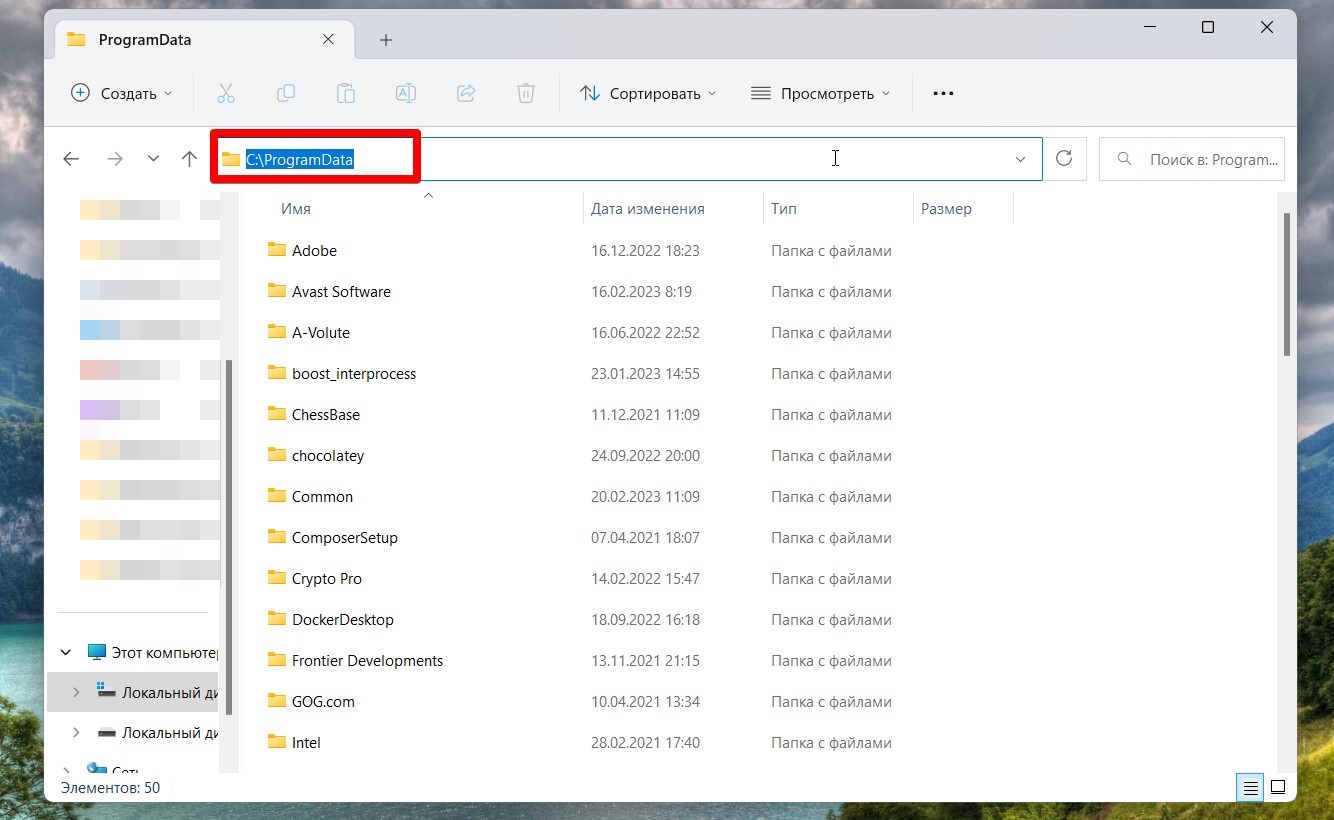
Если вы захотите ее просто найти на диске C:/ – она скрытая. Для ее видимости нужно включить отображение скрытых файлов и папок в системе (ссылка на нашу статью).
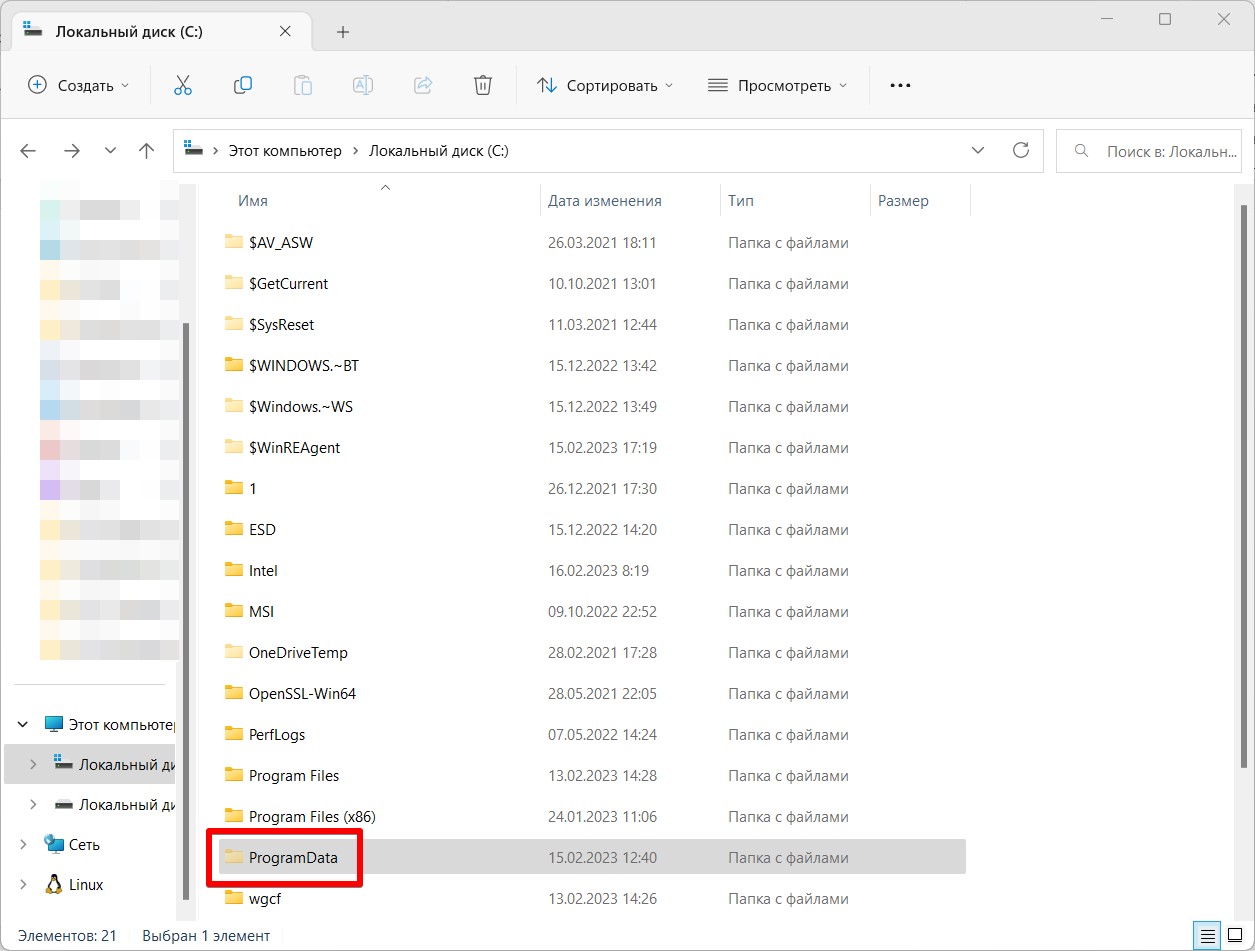
Короткая ссылка для проводника или «Выполнить» – %ProgramData%.
На только что установленной Windows этой папки может и не быть (вряд ли). Она создается в процессе установки каких-то сторонних программ.
Нет, этого делать крайне не рекомендуется. Многие программы все равно будут пытаться создавать эту папку на системном диске, а уже установленные не поймут, где искать свои данные и вряд ли будут работать в прежнем режиме.
Можно ли почистить содержимое ProgramData?
Если честно, я этого не делал почти за 20 лет работы на компьютере. Если у вас заканчивается место на диске, гораздо проще приобрести жесткий диск большего размера (именно так), а не гоняться за удалением системных папок. А вот зайти в эту папку и поискать остатки от уже удаленных программ, которые оставили у вас на диске свои «хвосты» можно. Но делать это нужно крайне осторожно и с головой. Если не уверены – не делайте это.
Можно ли целиком удалить папку?
Никаких ограничений со стороны Windows на это действие нет – если хотите, удаляйте. Но я полностью против этого действия. Нарушите работу системы! Если она просто мозолит глаза – отключите отображение скрытых файлов (ссылку на нашу статью давал выше).
Видео по теме
-
Shaaarnir
- Сообщения: 365
- Зарегистрирован: Ср дек 24, 2008 2:55 pm
- Откуда: Україна 🇺🇦, Харків
- Контактная информация:
Перенос папки Users и ProgramData на другой раздел
Встретил на просторах интернета интересную статью, о переносе системных папок C:\Users и C:\ProgramData на другой раздел (к примеру, D:\Users и D:\ProgramData).
Необходимость этого переноса может быть спорной, существует куча вариантов перенести профили, но мне этот вариант понравился и я опробовал на новом сервачке.
Вот оригинальная статья с описанием переноса системных папок на Windows 7:
http://myknowledgeshare.wordpress.com/2 … ьзователе/
В случае с Windows Server 2008 есть некоторые нюансы отличные от статьи (эта же инструкция подходит для Windows Server 2012 R2,2016 и для 2019 без строки с ProgramData).
Ниже опишу план:
1) устанавливаем WinServ2008
2) после установки просит ввести новый пароль для админа, вводим
3) запускаем «Выполнить…» (Пуск->Выполнить… или Win+R) и вводим: C:\Windows\System32\sysprep\sysprep /audit
4) комп перезагружается и оказывается в режиме аудита
5) скачиваем прикрепленный ниже файл, и переименовываем в unattend.xml (удаляем .txt)
и сохраняем его на диске C:\
6) выполняем команду: C:\Windows\System32\sysprep\sysprep.exe /audit /reboot /unattend:C:\unattend.xml
у меня выскочила ошибка какая-то (даже не запомнил), она не повлияла на дальнейший ход событий
7) дальше компьютер перегружаем в режим OOBE. Будет окошко на заднем плане, что-то типа завершения работы, в нем выбрать данный режим и нажать перезагрузка
8 ) сервер перезагружается принимает нужные изменения. По новой вводим пароль для админа(региональные настройки, ключ винды) и перенос папок готов
9) создаем символические линки:
mklink /D C:\Users D:\Users
mklink /D C:\ProgramData D:\ProgramData
ГОТОВО
Может кому пригодится
PS update: удалил битую ссылку на unattend.xml и прикрепил unattend.xml к сообщению
- Вложения
-
- unattend.xml.txt
- (690 байт) 2611 скачиваний
Последний раз редактировалось Shaaarnir Пн авг 10, 2020 2:47 pm, всего редактировалось 5 раз.
-
Shaaarnir
- Сообщения: 365
- Зарегистрирован: Ср дек 24, 2008 2:55 pm
- Откуда: Україна 🇺🇦, Харків
- Контактная информация:
Re: Перенос папки Users и ProgramData на другой раздел
Сообщение
Shaaarnir »
после небольшой эксплуатации обнаружился маленький минус связанный с программным комплексом ProLing.
ProLing в таком режиме НЕ РАБОТАЕТ (хоть официальный, хоть спионеренный).
В этой программулине есть какая-то хитрая защита, которая привязывается к разделу жесткого диска. И эта кривая защита не может понять, что программа установлена на C: а настройки пользователя хранятся на D: (может и ошибаюсь в чем-то, но похоже на правду).
Еще, кстати, свежий LibreOffice 3.5 не стал. Не стал разбираться в чем причина, установил версию 3.4.5
Из того, что установлено и без проблемно работает (ОС Windows Server 2008R2 SP1 x64):
— LibreOffice 3.4.5
— MS Office (пробовал ради интереса от 2003 до 2010)
— AdobeReader X
— KeePass
— Mozilla Firefox
— Mozilla Thunderbird
— Opera
— Google Chrome
— QIP 2012
— Skype 5.0
— Linphone 3.5.2
— Ліга Закон
— 1С 8.2
— 1С 7.7 (в 7.7 глюки в работе присутствуют)
— 7-zip
— FineReader 10
— Lingvo 12
— Double Commander
— Dr.Web 6 for server
— Dropbox
— nxclient
— VLC
— Punto Switcher
— PDF Creator
ну и другое ПО специфическое для нашей фирмы
-
Shaaarnir
- Сообщения: 365
- Зарегистрирован: Ср дек 24, 2008 2:55 pm
- Откуда: Україна 🇺🇦, Харків
- Контактная информация:
Re: Перенос папки Users и ProgramData на другой раздел
Сообщение
Shaaarnir »
кстати, еще на заметку:
Взял пару SSD-шек в RAID1 (SATA3 до 60тыс.IOPS и скорость чтения/записи 500Мб) и на них поставил систему и огромный файл подкачки.
А все пользовательские данные соответственно на D:
Теперь сервер со скоростью звука включается и выключается ну и соответственно программулины открываются вообще мгновенно.
Пользователи довольные
-
Soft_warrior
- Сообщения: 285
- Зарегистрирован: Вс ноя 13, 2005 7:39 pm
- Откуда: Москва
- Контактная информация:
Re: Перенос папки Users и ProgramData на другой раздел
Сообщение
Soft_warrior »
Shaaarnir писал(а):кстати, еще на заметку:
Взял пару SSD-шек в RAID1 (SATA3 до 60тыс.IOPS и скорость чтения/записи 500Мб) и на них поставил систему и огромный файл подкачки.
А все пользовательские данные соответственно на D:Теперь сервер со скоростью звука включается и выключается ну и соответственно программулины открываются вообще мгновенно.
Пользователи довольные
какой использовали SATA3 контроллер? или на SATA2 организовали?
в нашем случае SSD OSZ Agylty 3 использовали для 1с базы данных на dbf-ках
пока просто летает.
файл подкачки по моему мнения надо на ram-диск какой-нить.
который как sata disk цепляется физически… но это штука редкая.
-
Shaaarnir
- Сообщения: 365
- Зарегистрирован: Ср дек 24, 2008 2:55 pm
- Откуда: Україна 🇺🇦, Харків
- Контактная информация:
Re: Перенос папки Users и ProgramData на другой раздел
Сообщение
Shaaarnir »
Soft_warrior писал(а):
какой использовали SATA3 контроллер? или на SATA2 организовали?
в нашем случае SSD OSZ Agylty 3 использовали для 1с базы данных на dbf-ках
пока просто летает.
файл подкачки по моему мнения надо на ram-диск какой-нить.
который как sata disk цепляется физически… но это штука редкая.
Взял недорогой железный raid-контроллер на SATA3: LSI MegaRAID 9240-4i
Не то чтобы супер выбор, но цена хорошая на него была, поэтому долго не думал (ну и руководство прессовало: давай дешевле, давай дешевле )))).
-
Ermo
- Сообщения: 222
- Зарегистрирован: Вт май 15, 2007 8:08 am
Re: Перенос папки Users и ProgramData на другой раздел
Сообщение
Ermo »
Soft_warrior писал(а):
в нашем случае SSD OSZ Agylty 3 использовали для 1с базы данных на dbf-ках
пока просто летает.
Аналогично, только у меня Интел на 32 гига. Счастлив до невозможности! Вот только пора уже какую-нибудь утилитку поискать, чтобы почистить его. Trim он у меня не поддерживает…
Soft_warrior писал(а):файл подкачки по моему мнения надо на ram-диск какой-нить.
который как sata disk цепляется физически… но это штука редкая.
Эх, а есть ли какие-нибудь софтовые рам-диски, которые нормально будут на сервере работать? Чтобы не страшно было в работу ставить… Или ты про железячный рам-диск?
-
ProPerlo
- Сообщения: 3
- Зарегистрирован: Пт дек 06, 2013 11:58 am
Re: Перенос папки Users и ProgramData на другой раздел
Сообщение
ProPerlo »
наконец таки правильный unattend который подошел к 2012
старый от 2008 как то криво работал в 2012
и кстати, не обязательно выполнять столько много пунктов, достаточно во время установки (выбор раздела) положить unattend в корень системного (отформатированного) диска
